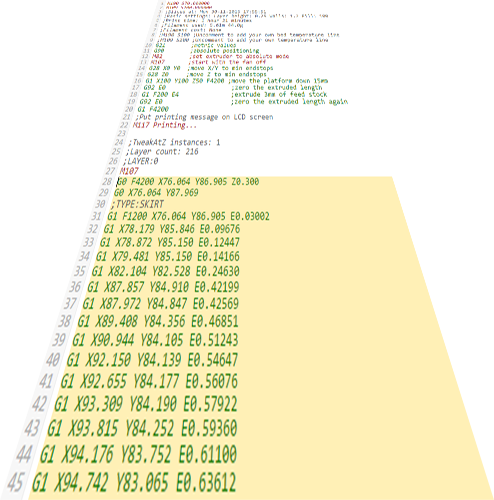Ang printer ay hindi nagpi-print pagkatapos ma-refill ang cartridge
 Ang isa sa mga pangunahing elemento para sa pagpapatakbo ng printer ay ang kartutso. Ang tinta o polimer na pulbos na nilalaman nito (depende sa modelo) ay inilapat sa isang daluyan ng papel sa ilalim ng impluwensya ng temperatura, na bumubuo ng isang print. Sinusubukan ng mga tagagawa na hadlangan ang posibilidad ng paggamit ng mga "hindi katutubong" na mga consumable at sangkap, kaya inirerekomenda na bumili ng bagong orihinal na kartutso sa bawat oras.
Ang isa sa mga pangunahing elemento para sa pagpapatakbo ng printer ay ang kartutso. Ang tinta o polimer na pulbos na nilalaman nito (depende sa modelo) ay inilapat sa isang daluyan ng papel sa ilalim ng impluwensya ng temperatura, na bumubuo ng isang print. Sinusubukan ng mga tagagawa na hadlangan ang posibilidad ng paggamit ng mga "hindi katutubong" na mga consumable at sangkap, kaya inirerekomenda na bumili ng bagong orihinal na kartutso sa bawat oras.
Gayunpaman, nagkakahalaga ito ng maraming pera, kaya maraming mga gumagamit ang gumagamit ng muling pagpuno. Minsan, pagkatapos mag-install ng refilled cartridge, maaaring magkaroon ng mga problema; ang system ay nagpapakita ng babala tungkol sa mga problema kapag nagpi-print. Titingnan namin ang mga posibleng sanhi ng problemang ito at mga paraan upang malutas ito sa aming artikulo.
Ang nilalaman ng artikulo
Bakit hindi nagpi-print ang inkjet printer pagkatapos ma-refill ang cartridge?
Bago ka magsimulang ibalik ang normal na operasyon, dapat mong tukuyin ang sanhi at suriin ang antas ng pagiging kumplikado ng problema. Kadalasan, kapag nagtatrabaho sa bersyon ng inkjet, maaaring mangyari ang mga sumusunod na pagkakamali:
- Ang paggamit ng pintura mula sa ibang tagagawa ay maaaring hindi suportado ng kagamitan.Sa kasong ito, hindi nakikilala ng printer ang kartutso.
- Ang mekanikal na pinsala sa pabahay at mga sensor bilang resulta ng pag-refueling.
- Ang ilang mga modernong modelo ay gumagamit ng mga espesyal na chip ng pagkilala. Kung ginamit muli, maaari silang maging invalid.
- Maling pag-install ng elemento sa espesyal na kompartimento.
- Takpan ang mga print head gamit ang espesyal na tape. Minsan nakakalimutan ng mga user na alisin ito bago gamitin.

Ang ilang mga kadahilanan ay maaaring nakatago hindi sa mekanikal na pinsala, ngunit sa mga pagkabigo ng software at operating system. Sa kasong ito, inirerekomenda na makipag-ugnay sa isang dalubhasang sentro ng serbisyo.
Pansin! Ang mga tagagawa ay madalas na nagbabala na ang paggamit ng mga bahagi mula sa iba pang mga tagagawa ay isang dahilan para sa pagtanggi sa serbisyo ng warranty.
Ano ang gagawin kung ang printer ay hindi gumagana pagkatapos ng muling pagpuno ng kartutso
Kung nakatagpo ka ng sitwasyong ito, subukang tukuyin ang pinagmulan at ayusin ang problema sa iyong sarili. Hindi mo dapat agad na i-disassemble ang kagamitan at palitan ang mga bahagi. Ito ay maaaring magdulot ng pinsala at makasira sa kondisyon ng kagamitan. Gayundin, hindi mo dapat baguhin ang mga setting ng system kung wala kang karanasan sa lugar na ito.
Ang buong pagpapanumbalik ng paggana ay isang kumplikadong proseso na binubuo ng ilang magkakaugnay na yugto. Kung hindi mo mahanap ang sanhi ng problema, gamitin ang sunud-sunod na mga tagubilin na inilarawan sa ibaba.
Mga diagnostic ng software
Kung ang isang normal na pag-reboot at pag-check kung ang cartridge ay na-install nang tama ay hindi makakatulong sa pagpapanumbalik ng pag-print, subukang i-troubleshoot ang software. Upang gawin ito, sundin ang mga hakbang na ito sa iyong computer:
- Ikonekta ang kagamitan sa pag-print sa isang pinagmumulan ng kuryente at ikonekta ito gamit ang isang wire sa computer.
- Kapag kumokonekta sa unang pagkakataon, i-download ang software at mga driver gamit ang disc ng pag-install.
- Pumunta sa mga setting ng system at itakda ang halaga sa "Default" upang mag-print ng mga dokumento sa napiling printer.
- I-clear din ang print queue kung kinakailangan. Upang gawin ito, kakailanganin mong buksan ang Print Manager.
- Kung pinagana ang Print Pause na button, huwag paganahin ang feature na ito.
Mahalaga! Para sa maayos na operasyon, inirerekomenda na pana-panahong i-update ang mga bahagi ng software at mga driver.
Pag-troubleshoot ng isang head cartridge
Kapag gumagamit ng cartridge sa isang inkjet printer, maaaring magkaroon ng mga problema sa print head. Ang mga sumusunod na uri ng mga malfunctions ay nakikilala:
- Ang nozzle ay barado ng pinatuyong pintura. Ito ay maaaring mangyari kung ang lalagyan ay naiwan sa labas ng mahabang panahon.
- Binura ang gumaganang surface at sinisira ang chip na idinisenyo upang makilala ng device ang cartridge.
- Ang mapagkukunan para sa muling pag-install ng sensor ay naubos na.
Depende sa iyong partikular na sitwasyon, mag-iiba ang iyong plano sa pagbawi. Una, alisin ang pinatuyong tinta sa pamamagitan ng awtomatiko o manu-manong paglilinis ng mga nozzle. Pagkatapos nito, siguraduhin na ang mga chips ay gumagana nang normal. Kung maaari, palitan ang mga ito. Ilagay ang lalagyan sa katawan ng printer at subukang mag-print ng test sheet.
Paglutas ng problema para sa isang device na may nakatigil na print head
Kung ang device na iyong ginagamit ay may nakatigil na print head, ang proseso ng pag-troubleshoot ay mag-iiba mula sa nakaraang opsyon. Dahil sa kasong ito ang ulo ay itinayo sa loob ng katawan ng printer at walang paraan upang alisin ito, ang pagpapalit ng kartutso ay hindi magdadala ng mga resulta.
Sa kasong ito, kakailanganin ang kumpletong disassembly ng mga panloob na elemento. Kung wala kang karanasan sa pag-aayos ng kagamitang ito, mas mahusay na makipag-ugnay sa isang espesyal na sentro ng serbisyo.
Kung ang laser printer ay hindi gumagana pagkatapos ng muling pagpuno ng kartutso
Ang mga uri ng laser ng mga aparato ay gumagamit ng mga espesyal na elemento na may pangkulay na polymer powder (toner). Kung, pagkatapos ma-refill ito, mayroon kang problema sa pag-print ng mga dokumento, subukan ang sumusunod:
- Buksan ang takip na sumasaklaw sa mga panloob na elemento ng device.
- I-disassemble ang cartridge body at alisin ang anumang natitirang pulbos mula sa inner chamber.
- Pagkatapos nito, linisin ang drum, alisin ang nakadikit na pulbos mula sa ibabaw.
- Ibuhos ang bagong materyal ng dagta sa butas. Pagkatapos mag-refuel, tatak ito o isara gamit ang isang espesyal na plug.
- Pagkatapos ay ibalik ang lahat sa lugar upang magpatuloy sa pag-print ng mga dokumento.
Maaaring makatulong ang mga rekomendasyon sa itaas kung hindi gumagana nang maayos ang printer.